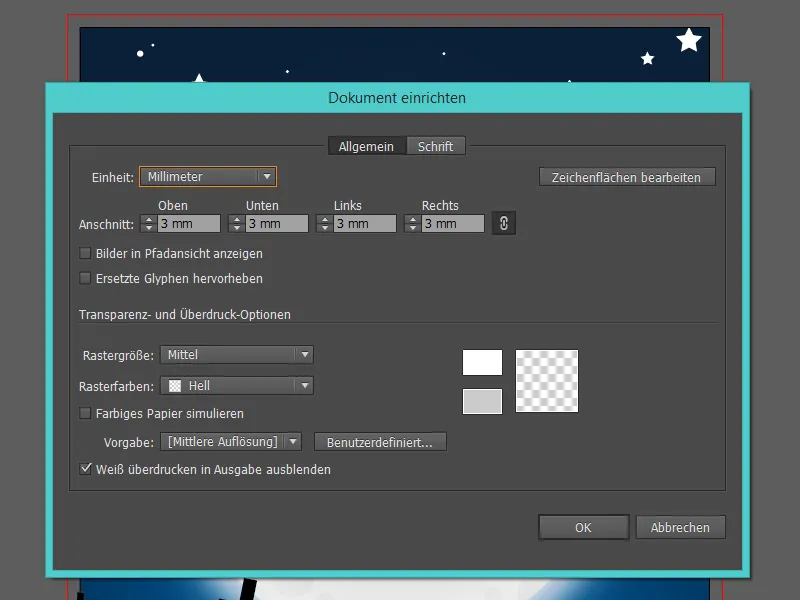Ti mostrerò come creare facilmente un invito spaventoso per Halloween con pochi sforzi e forme semplici.
Prima di iniziare ufficialmente il tutorial, prepariamo il nostro file.
Nell'esempio utilizzo un formato DIN-A5, quindi 148 mm x 210 mm, e chiamo il file "Invito per Halloween".
Dato che verrà stampato in seguito, utilizzeremo la modalità di colore CMYK.
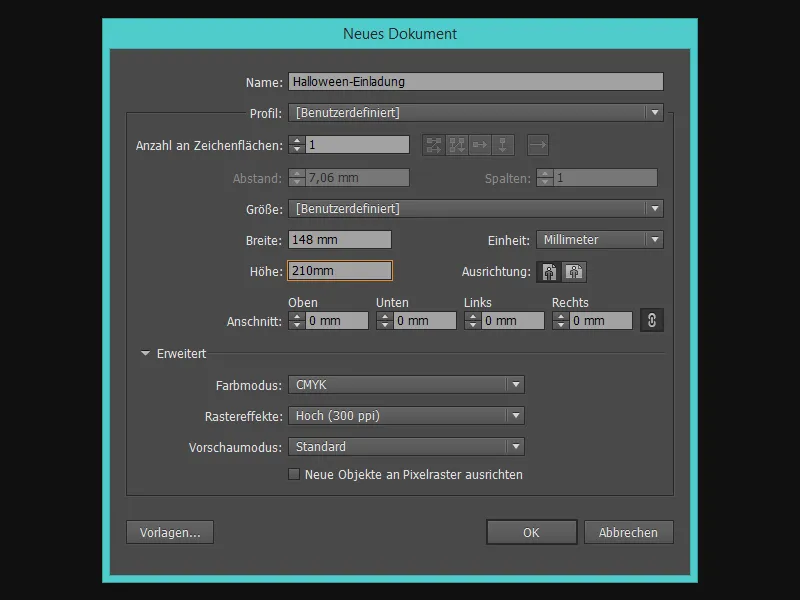
Passaggio 1 - Lo sfondo cupo
Per creare l'atmosfera spaventosa perfetta, abbiamo bisogno di un cielo notturno stellato - o festeggiate di giorno alla luce del sole?
Scelgo un bel blu scuro nel campionario dei colori e disegno un rettangolo delle dimensioni dell'invito utilizzando lo strumento rettangolo (M).
Creiamo ora un altro rettangolo e lo riempiamo con una sfumatura.
La sfumatura va dal nero (ai bordi) al bianco (al centro).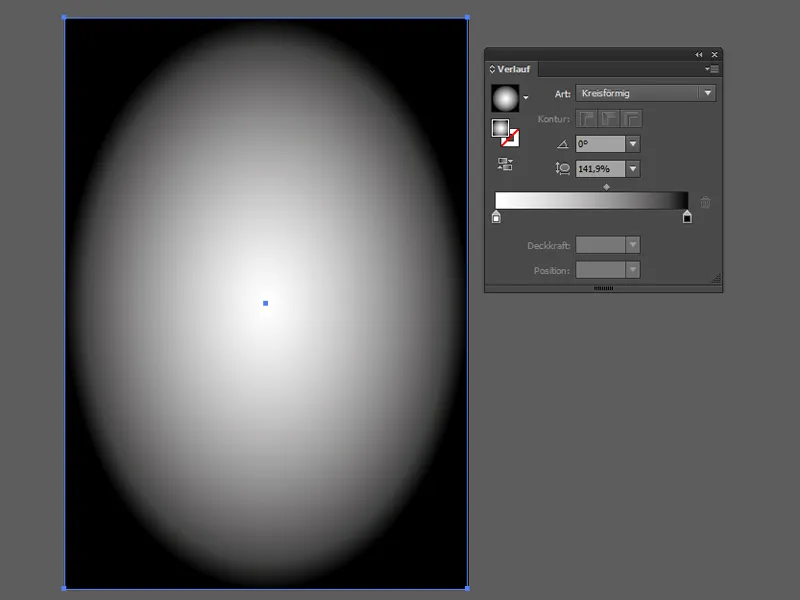
Per il cielo notturno abbiamo bisogno di alcuni rettangoli delle dimensioni della carta con diverse modalità di riempimento, per ottenere questi fantastici colori.
Le modalità di riempimento in Illustrator si trovano sotto Finestra>Trasparenza.
Ora cambiamo la modalità di riempimento del rettangolo con la sfumatura circolare in Moltiplicare e riduciamo l'opacità al 50 %.
In modo da non selezionare accidentalmente il cielo tutto il tempo, selezioniamo tutti gli oggetti sullo sfondo e li blocciamo andando su Oggetto>Blocca>Selezione.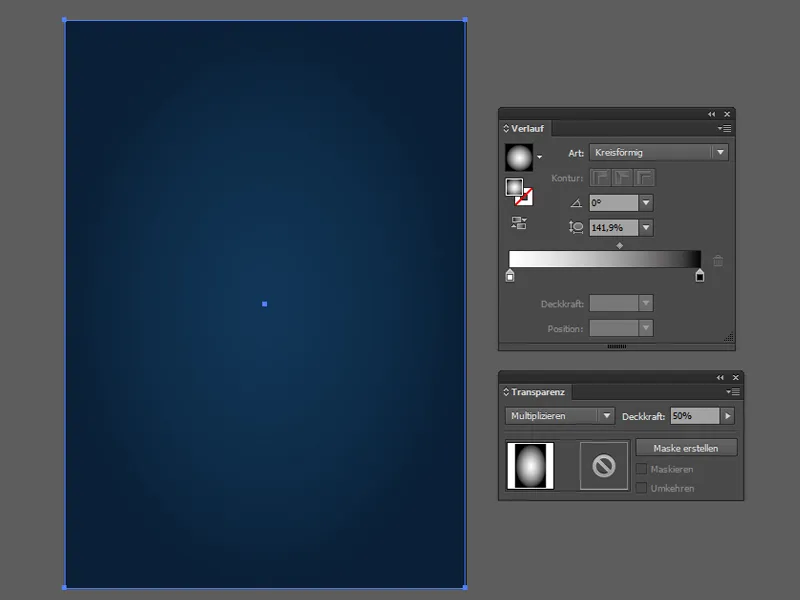
Cosa non può mancare ora? Esatto, la luna!
Per fare questo prendiamo lo strumento ellisse (L) e creiamo un cerchio uniforme tenendo premuto il tasto Shift.
Riempio il cerchio con una sfumatura - si tratta della stessa sfumatura di prima, solo con un grigio chiaro anziché nero.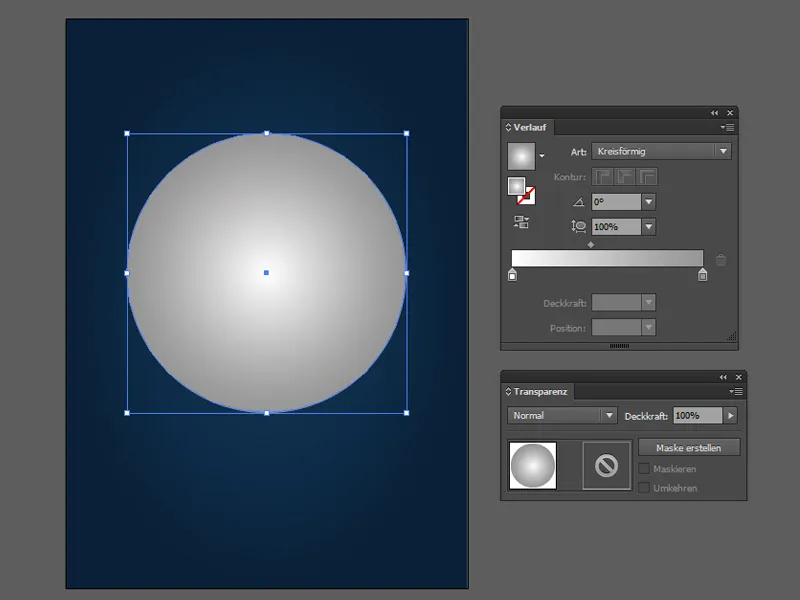
Passiamo ora al cratere sulla luna: per farlo, creiamo semplicemente con lo strumento ellisse alcuni cerchi di diverse dimensioni.
Per i passaggi successivi ci serve il Pathfinder (sotto Finestra>Pathfinder), per unire tutti i cerchi dei crateri insieme (1).
Dopodiché copiamo il cerchio della luna e lo posizioniamo sotto i cerchi dei crateri, selezioniamo entrambi gli oggetti e, tenendo premuto Alt, clicchiamo sull'icona Intersezione (2). Ora abbiamo solo i crateri a forma di luna. Infine riduciamo l'opacità al 30%.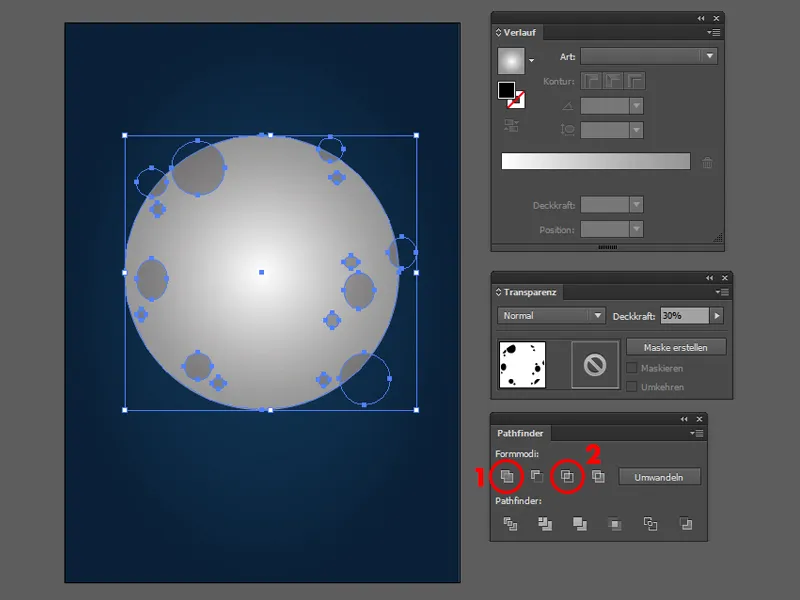
Per una luna brillante creo una copia del cerchio lunare, cambio il colore cliccando su un campionario dei colori bianco e lo posiziono dietro la luna con Oggetto>Disposizione>Invia all'indietro.
Successivamente vado su Effetto>Effetti Photoshop: Filtro sfocatura>Sfocatura Gaussiana…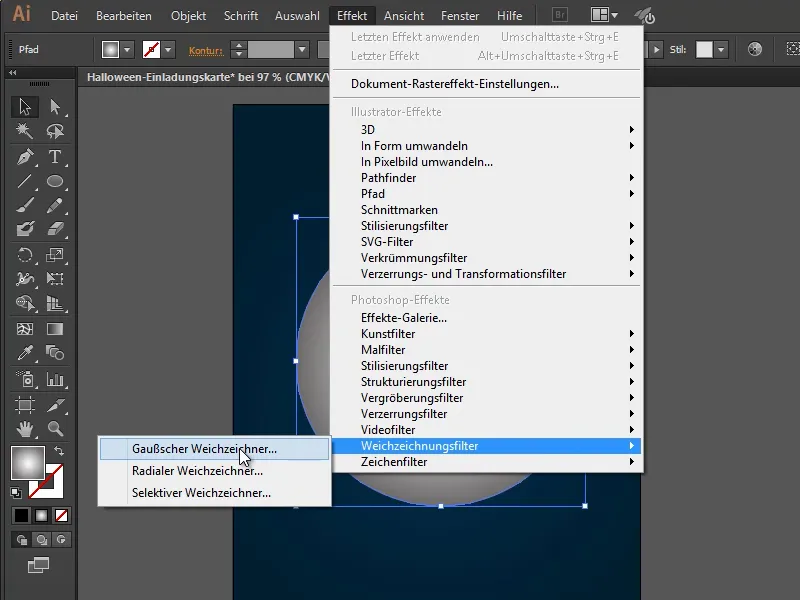
… con un raggio di 70 px.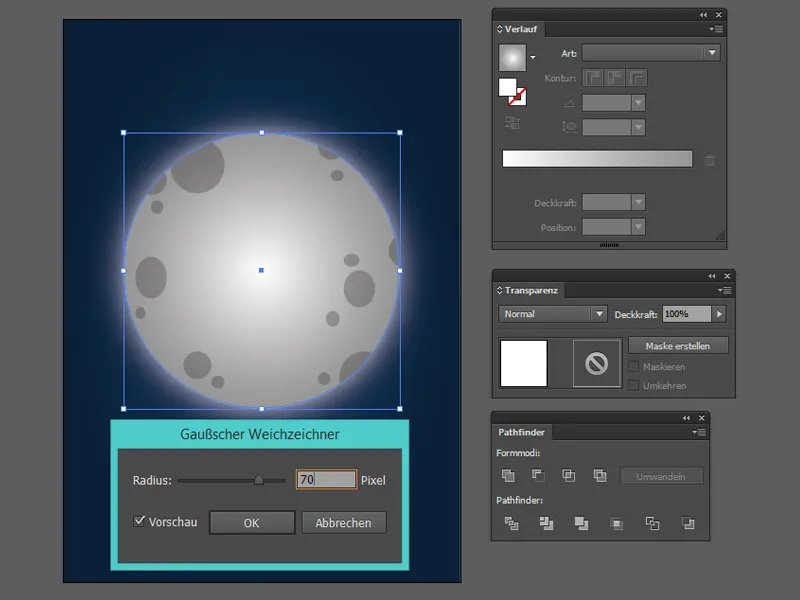
Con una luce davanti alla luna finiamo la nostra luna.
Per farlo, copiamo di nuovo il cerchio della luna e lo coloriamo di bianco come nell'ultimo passaggio. Successivamente creiamo un altro cerchio leggermente più piccolo tenendo premuto Shift e selezioniamo entrambi i cerchi e li centriamo cliccando su Centra orizzontalmente (1) e su Centra verticalmente (2) nella barra degli strumenti. Infine andiamo su Pathfinder sull'icona Rimuovi sovrapposizione (3).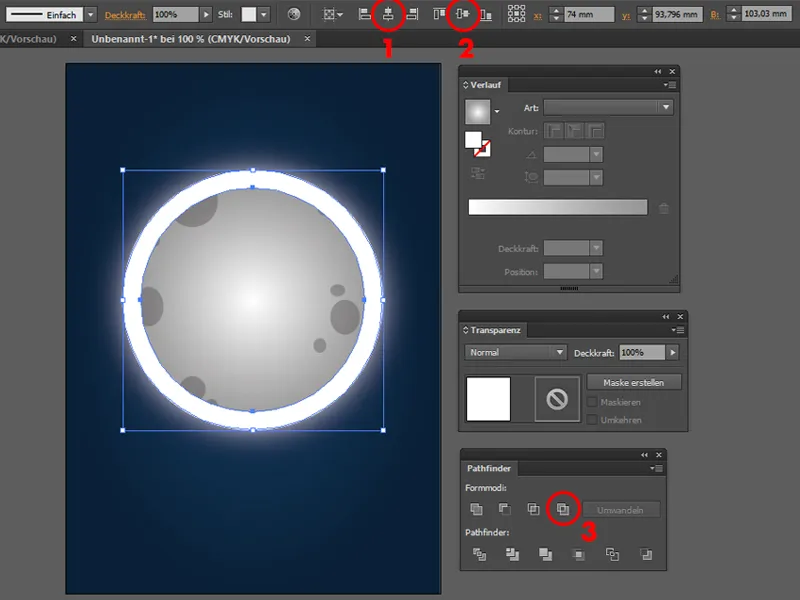
Ripetiamo l'effetto nell'anello come nella luce lunare (dietro) con il Filtro di sfocatura gaussiana e un raggio di 70px.
È sufficiente andare su Effetto in alto e selezionare Applica sfocatura gaussiana. Così la luna è pronta!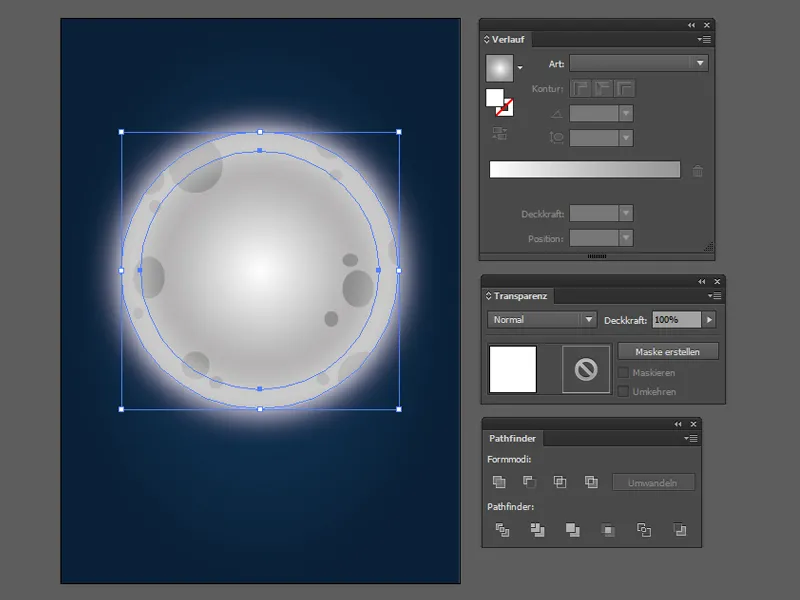
Per un cielo stellato abbiamo bisogno di stelle - e sono rapidamente create! Per fortuna in Illustrator oltre allo strumento ellisse (L) c'è anche lo strumento stella.
Qui dobbiamo solo creare alcuni cerchi e stelle bianche di diverse dimensioni e distribuirle nel cielo.
Inoltre, sarebbe vantaggioso se selezionassimo tutti gli oggetti del cielo stellato e li raggruppassimo tramite Oggetto>Raggruppa (Ctrl + G) in un unico gruppo.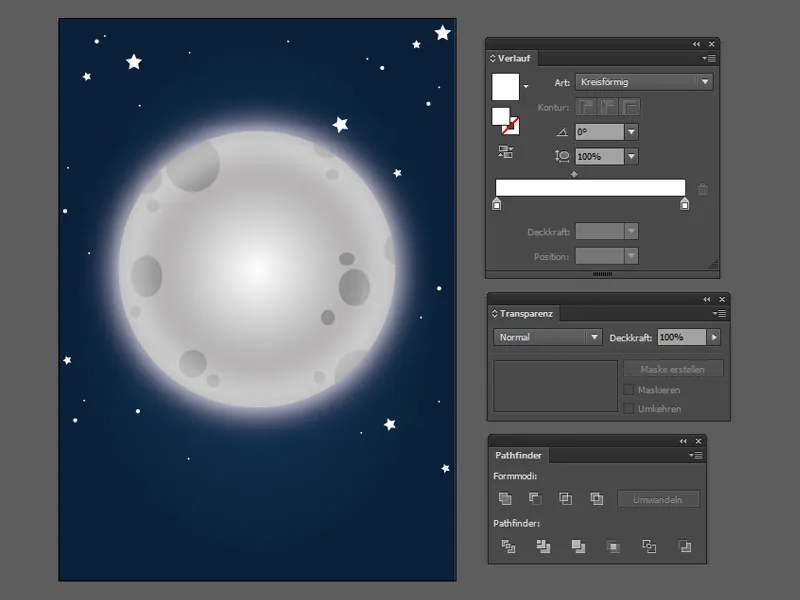
Infine, la parte inferiore dello sfondo dovrebbe brillare di un azzurro chiaro.
Per fare ciò, creo nuovamente un rettangolo delle dimensioni della carta e creo una sfumatura dall'azzurro chiaro al trasparente e imposto la modalità di riempimento su Mescolanza.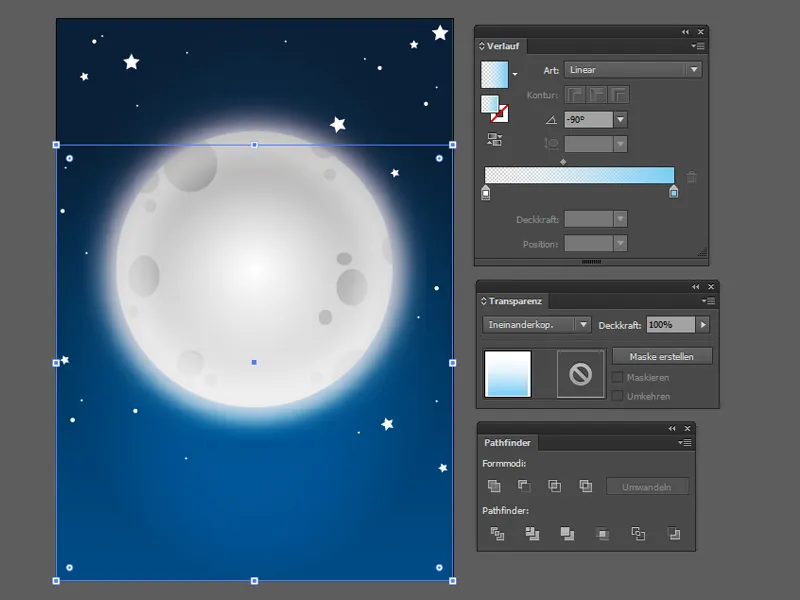
Un andamento bianco verso il trasparente arrotonda ulteriormente la scena notturna in modalità di riempimento Interpolazione.
Infine possiamo selezionare tutto tracciando un contorno intorno al file completo con lo strumento selezione (V) premendo il tasto del mouse e bloccare tutto in modo che lo sfondo non ci disturbi mentre modifichiamo il primo piano.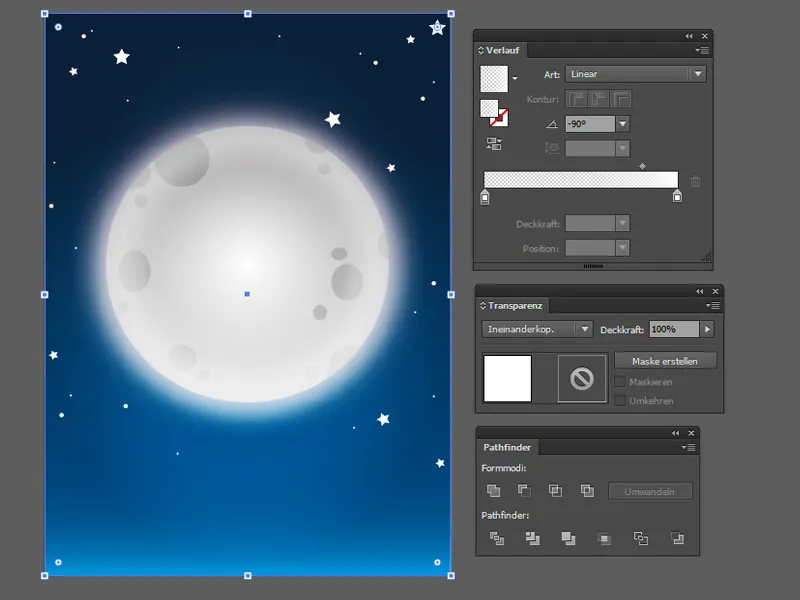
Passo 2 - Il cimitero dell'orrore
È ora di dare una posizione alla nostra carta di invito per Halloween - proprio in questo momento un cimitero è perfetto!
In gran parte qui ci serve lo strumento penna (P) per disegnare le tombe, le croci e la collina.
Premendo il tasto Shift possiamo persino lavorare con linee rette.
Dobbiamo ora dividere il cimitero in 3 strati: Il primo strato è il più vicino ed è completamente nero.
Raggruppiamo questo strato e impostiamo la modalità su Moltiplicazione.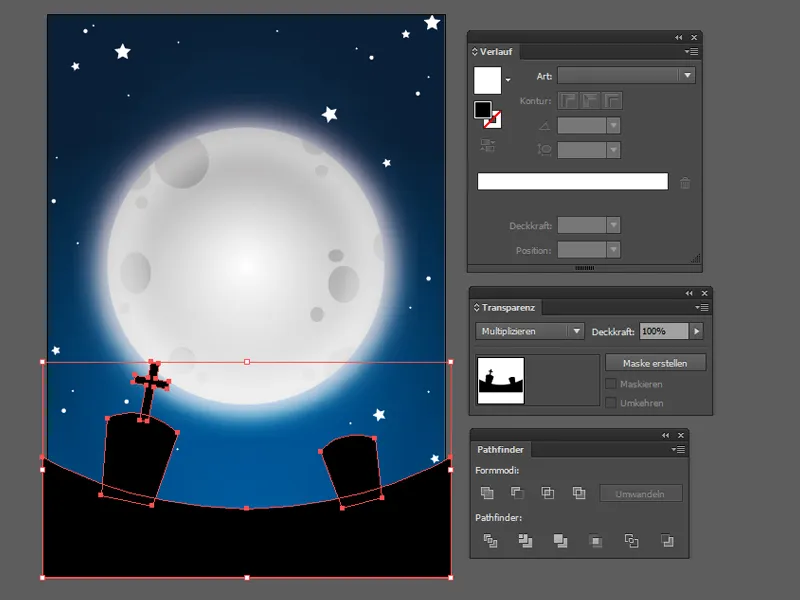
Dato che tutte le tombe assomigliano per lo più, le copiamo semplicemente e le posizioniamo nello strato 2 in modo sfalsato sulla collina.
Infine selezioniamo tutti gli oggetti dello strato 2, clicchiamo sull'icona Unisci (1) nel Pathfinder e impostiamo la modalità di riempimento su Moltiplicazione al 90% di opacità.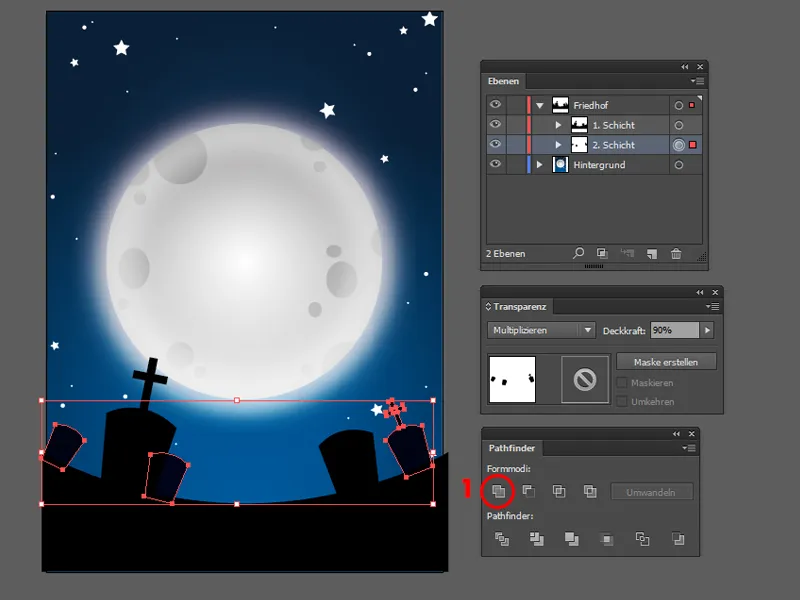
Ripetiamo l'operazione anche con l'ultimo strato: copiamo, posizioniamo in modo sfalsato, selezioniamo tutto, uniamo e impostiamo la modalità di riempimento su Moltiplicazione con un'opacità ridotta. Ora il nostro cimitero ha molta più profondità.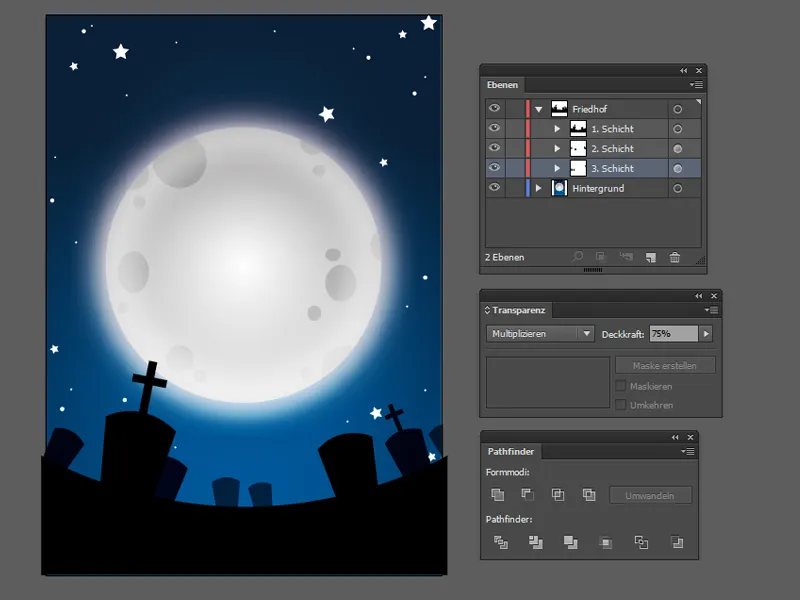
Sapete cosa manca ancora? Una vecchia e abbandonata recinzione sarebbe la giusta attrazione per il vostro cimitero!
Potete assemblarla rapidamente con lo strumento rettangolo (M). Basta creare diversi rettangoli stretti di dimensioni diverse, trasformarli e posizionarli correttamente. Per risparmiare lavoro, potete creare solo una metà e quindi raggrupparla, specchiarla (tramite Oggetto>Trasforma>Specchio...) e posizionarla sul lato opposto della carta.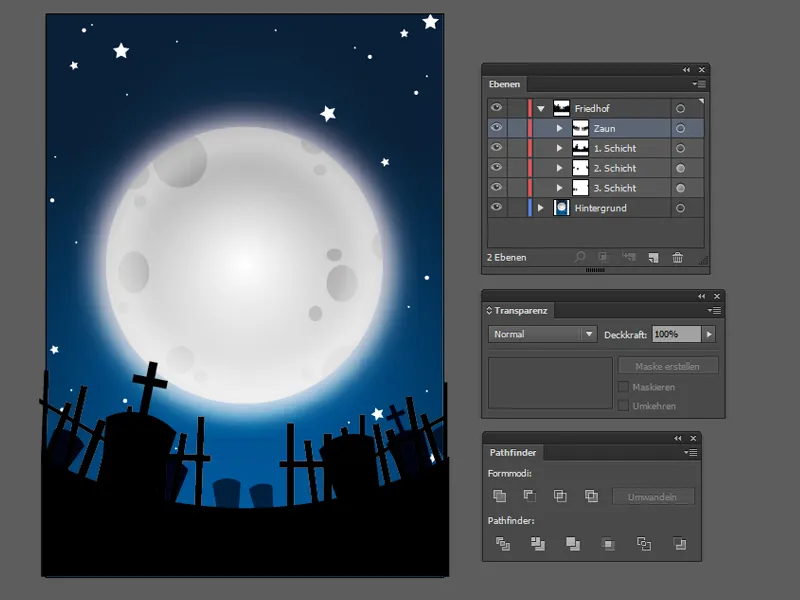
Sapete una cosa? La scena del cimitero è ancora troppo chiara… ora sarebbe fantastico aggiungere della nebbia e qualche nuvola davanti alla luna!
Gli oggetti a forma di nuvola si possono creare facilmente con lo strumento ellisse (L) in combinazione con lo strumento penna (P). Basta creare diversi cerchi bianchi di dimensioni diverse premendo il tasto Shift e poi riempire gli spazi vuoti con lo strumento penna. Infine, basta unire i tracciati nel Pathfinder e ridurre leggermente l'opacità.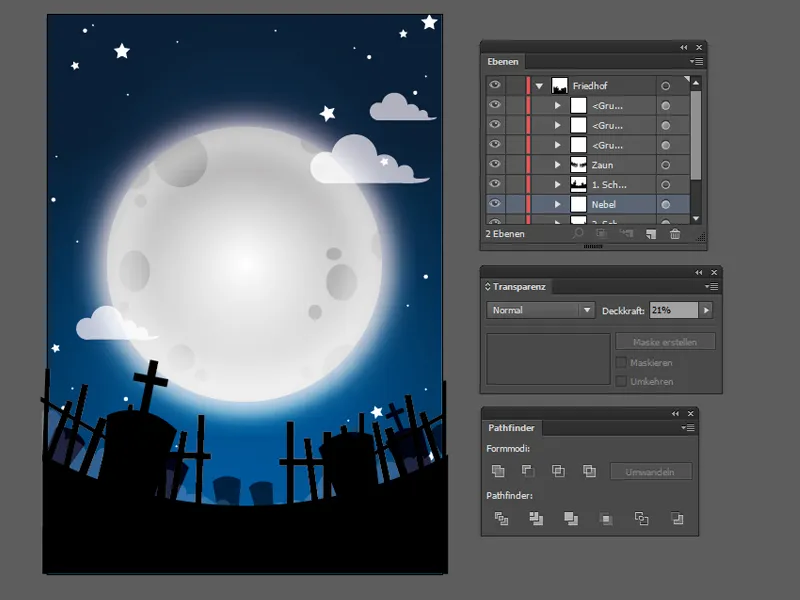
Passo 3 - Nessun invito senza testo
È ora di aggiungere il testo alla cartolina di invito! La luna è perfetta per ospitare il titolo - per questo motivo scriviamo "Happy Halloween Party" sulla luna.
Usiamo lo strumento testo (T) e tracciamo un rettangolo sopra la luna in un nuovo livello.
Per il titolo uso il carattere LunacyMore con una dimensione di carattere di 65 pt, dove le iniziali hanno una dimensione di carattere di 75 pt.
Le ulteriori informazioni (luogo, data, ora e indirizzo) si trovano nella parte inferiore della collina.
A tal fine, ho disegnato un arco con lo strumento penna e poi sono andato sul percorso con lo strumento testo; l'icona cambierà e il testo potrà essere scritto sull'arco.
Ho usato il carattere Futura LT Pro con una dimensione di carattere di 18 pt per questo campo di testo.
Naturalmente potete utilizzare anche i vostri caratteri preferiti per questo scopo.
Come piccolo eye-catcher manca solo un pipistrello nero tipico sopra il titolo.
E così la vostra cartolina di invito per la prossima festa di Halloween è pronta!
Infine, impostare un bleed di 3 mm per la stampa tramite File>Impostazione documento. Ideale sarebbe stato fare questo passaggio all'inizio, ma poiché si tratta di un file vettoriale, possiamo facilmente adattare lo sfondo al bleed.